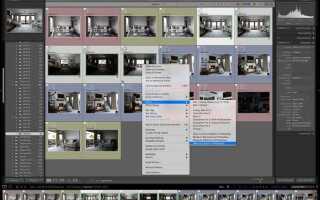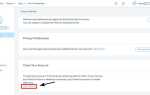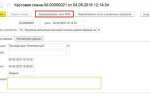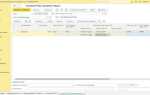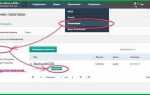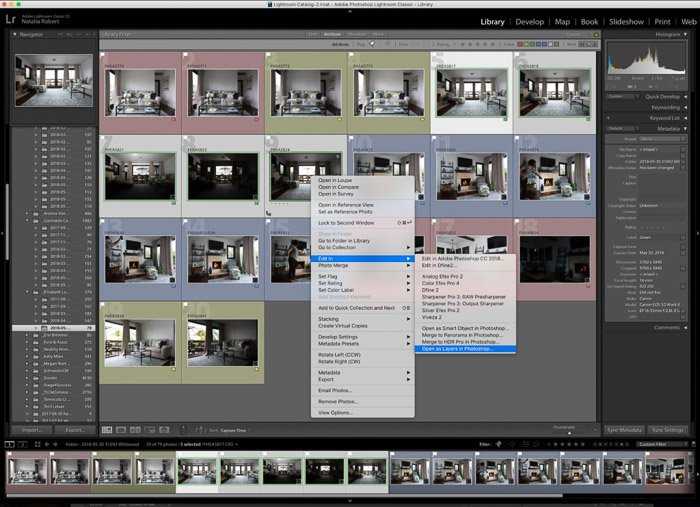
Мобильная версия Adobe Lightroom предлагает почти все ключевые функции настольного аналога, включая работу с RAW-файлами, точечную коррекцию, кривые, цветовые профили и маски. Главное преимущество – возможность редактировать фотографии на профессиональном уровне прямо с экрана смартфона, без потери качества и с синхронизацией между устройствами через Adobe Cloud.
Для начала важно активировать формат DNG в настройках камеры, если вы снимаете через встроенное приложение Lightroom. Это обеспечит максимальную гибкость при последующей обработке. После импорта изображения откройте модуль “Свет”: сначала регулируются экспозиция, контраст, белые и тени. Используйте гистограмму, чтобы избежать клиппинга в светах и тенях.
Модуль “Цвет” позволяет задать индивидуальный баланс белого, при необходимости – вручную. Для тонкой цветокоррекции переходите к “Смешиванию” – здесь вы можете изолированно управлять оттенком, насыщенностью и яркостью каждого из восьми цветовых диапазонов. Это удобно для изменения тона кожи, усиления неба или приглушения фона.
Маски в мобильной версии Lightroom открывают доступ к точечному редактированию. Вы можете создать маску по объекту, небу или выбрать вручную кистью. Например, выделите лицо и отдельно отрегулируйте экспозицию и текстуру. Использование масок особенно важно при портретной съемке или в условиях сложного освещения.
Завершая обработку, используйте панель “Эффекты” для добавления текстуры и чёткости, но избегайте их чрезмерного применения. В разделе “Резкость” и “Шумоподавление” важно найти баланс – перешарпленные или «пластиковые» фото выглядят неестественно. Финальный шаг – экспорт с заданными параметрами качества и разрешения, особенно если вы планируете печать или публикацию в высоком разрешении.
Как правильно обрезать и выровнять фотографию в Lightroom Mobile

Откройте фото в модуле «Обрезка» (Crop), нажав на иконку с двумя пересекающимися углами. Интерфейс автоматически предложит предварительное кадрирование, но его лучше настроить вручную.
Для точной обрезки используйте сетку: она помогает выровнять линии горизонта и архитектурные элементы. Чтобы сменить тип сетки, коснитесь изображения двумя пальцами и удерживайте – появится альтернатива: «Правило третей», «Диагонали», «Сетка» и другие.
Выравнивание горизонта: активируйте инструмент «Авто» (Auto) в нижнем меню – Lightroom попытается выровнять фото по анализу линий. Если результат неточный, используйте слайдер «Повернуть» (Rotate) для ручной корректировки. Для точности вращайте двумя пальцами или сдвигайте ползунок: каждый градус имеет значение.
Вертикальная и горизонтальная коррекция: сдвиг по вертикали и горизонтали помогает исправить искажения перспективы, особенно при съемке архитектуры. Используйте инструменты «Вертикаль» и «Горизонталь» в подменю «Геометрия», чтобы выровнять линии фасадов или вытянуть перспективу.
Для сохранения пропорций важно выбрать подходящее соотношение сторон. Стандартно используется 4:5 для Instagram, 3:2 для фото в альбомах, 1:1 для аватаров. Измените его в выпадающем списке «Соотношение» (Aspect). Если кадр требует нестандартной формы – активируйте режим «Свободно» (Free).
Изменения применяются нажатием галочки в правом нижнем углу. Не забывайте сохранять копию оригинала, если планируете другие варианты кадрирования.
Настройка экспозиции, контраста и баланса белого вручную

В Lightroom на телефоне открой модуль «Свет» и начни с параметра «Экспозиция». Для восстановления деталей в светлых участках понижай значение на 0.1–0.3 единицы. При недостаточной яркости увеличивай экспозицию постепенно, фокусируясь на средней тональности изображения, а не на всей сцене.
Затем перейди к «Контрасту». Увеличение контраста на 10–15 пунктов придаст изображению глубину, но при этом может потеряться информация в тенях и светах. Чтобы избежать этого, комбинируй контраст с регулировкой «Тени» и «Света» – например, понижай «Света» до –20 и повышай «Тени» до +20 для более сбалансированного результата.
Коррекцию баланса белого выполняй в модуле «Цвет». Используй пипетку, нажав на серый или нейтральный участок кадра. Если нейтральной точки нет, вручную отрегулируй «Температуру» и «Оттенок»: холодный свет (например, дневное небо) требует сдвига температуры в сторону +5–+10, тёплый (например, лампы накаливания) – в сторону –5––10. Для точности сравни изображение с реальной цветопередачей сцены, ориентируясь на цвет кожи и нейтральные объекты.
Следи за гистограммой: равномерное распределение тонов без клиппинга – индикатор правильно выставленных параметров. Важно: сначала обрабатывай экспозицию и контраст, затем – баланс белого, чтобы избежать повторной корректировки.
Использование масок для локальной коррекции участков изображения
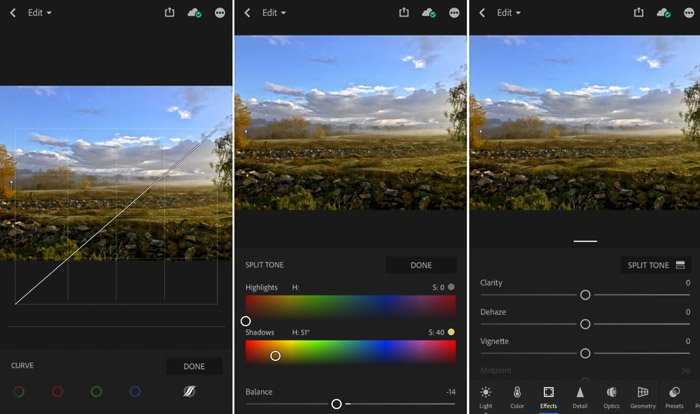
В мобильной версии Lightroom доступна функция масок, позволяющая избирательно изменять отдельные зоны кадра без влияния на остальное изображение. Это особенно полезно при работе с портретами, пейзажами и сложными по экспозиции сценами.
Для создания маски нажмите на иконку «Маска» в панели инструментов. Выберите подходящий тип: «Выделение по объекту», «Градиент», «Кисть» или «Выделение по небу». Например, для осветления лица используйте «Выделение по объекту» – приложение автоматически определит нужную область.
После создания маски вы получите доступ к тем же настройкам, что и для всей фотографии: экспозиция, контраст, тени, текстура и другие. Чтобы уменьшить блеск на лбу, снизьте значение Highlights. Для усиления выразительности глаз – аккуратно повысьте Clarity и Whites в маске, наложенной на глаза.
Маски можно дублировать и инвертировать. Это полезно, если необходимо обработать фон отдельно от объекта. Например, после выделения человека инвертируйте маску и уменьшите насыщенность фона, чтобы выделить основной элемент.
Все маски отображаются в виде списка, где можно включать и выключать отдельные корректировки. Это удобно для оценки результата и возврата к исходному состоянию без удаления изменений.
Применение цветокоррекции с помощью панели «Цвет» и кривых

В панели «Цвет» начните с настройки баланса белого. Используйте пипетку для нейтрализации нежелательного оттенка или вручную скорректируйте параметры «Температура» и «Оттенок». Для тёплого настроения увеличьте значение температуры до +10–15, придавая кадру мягкий оранжевый тон. Для холодного эффекта уменьшите температуру до -10–20.
Регулируйте насыщенность и яркость через вкладку «Цветовой микшер». Например, для придания коже натурального оттенка снизьте насыщенность оранжевого на -10 и поднимите его яркость на +15. Чтобы приглушить небо, уменьшите насыщенность синего на -20 и затемните его яркость на -10. Не вносите резкие изменения в красный канал – это может исказить цвет губ и одежды.
Перейдите к панели «Кривые». В канале RGB задайте мягкий S-образный изгиб для увеличения контрастности: немного приподнимите точку в светлых участках (примерно на 3/4 длины) и опустите в тенях (примерно на 1/4). Это подчеркнёт объём без излишнего затемнения. Не поднимайте черную точку слишком высоко – изображение станет серым.
Для тонкой работы с цветами используйте каналы Red, Green и Blue. Например, чтобы убрать зеленоватый оттенок из теней, опустите левую часть кривой в канале Green. Для тёплого свечения в светах слегка приподнимите правую часть кривой в канале Red. Изменения должны быть минимальными – смещения на 1–2 пикселя уже заметны.
Проверяйте результат на разных участках кадра. Цветокоррекция должна быть сбалансированной, без перекосов. Используйте гистограмму для контроля: при качественной настройке пиковые значения не упираются в крайние точки шкалы.
Удаление объектов и пятен с помощью инструмента «Штамп»
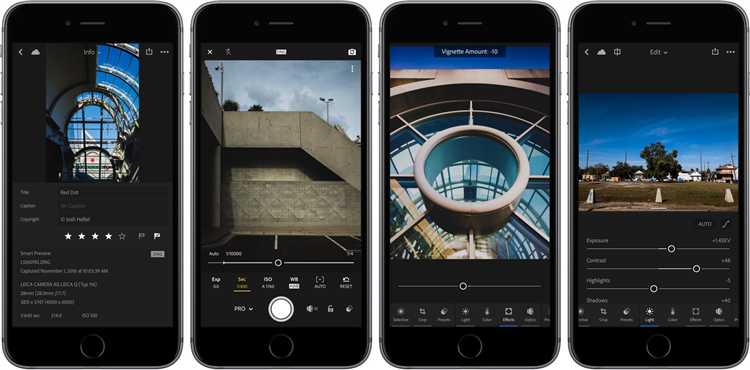
В мобильной версии Lightroom инструмент «Штамп» доступен в разделе Ретушь. Он позволяет устранять мелкие дефекты, отвлекающие элементы и пятна на коже или фоне. Для точного редактирования увеличьте изображение жестом «щипок».
Выберите инструмент Штамп, затем настройте размер кисти и жесткость в нижней панели. Размер должен немного превышать область дефекта, а жесткость зависит от фона: на текстурированном фоне лучше использовать мягкие края, на однотонном – более жёсткие.
Тапните по участку, который хотите замаскировать. Программа автоматически выберет источник клонирования. Если результат неточен, перетащите источник вручную. Для этого удерживайте палец на кружке источника и переместите его на подходящую текстуру.
При работе с серией схожих дефектов используйте одинаковые параметры кисти, чтобы избежать неестественных пятен. После каждого клонирования проверяйте результат без увеличения, чтобы убедиться в естественности редактирования.
Если удаление выглядит заметным, уменьшите непрозрачность инструмента – это сделает переходы более плавными. Для фона с градиентами эффективнее использовать восстановление, переключившись с клонирования.
После завершения ретуши нажмите галочку в правом нижнем углу для применения изменений. Рекомендуется сохранять копию изображения до редактирования, чтобы при необходимости откатиться к исходнику.
Создание и применение собственных пресетов для серийной обработки
В Lightroom на телефоне создание пресета начинается с редактирования одного снимка до желаемого результата. После настройки экспозиции, контраста, баланса белого и цветокоррекции нужно открыть меню «Сохранить как пресет». Рекомендуется детально продумывать название пресета с учетом параметров и условий съемки, например, «Портрет теплый свет» или «Пейзаж контрастный», чтобы сразу понимать назначение.
При сохранении важно выбирать, какие именно параметры включить в пресет. Для серийной обработки полезно исключать шумоподавление и резкость, если они требуют индивидуальной корректировки по каждой фотографии. Это позволит избежать переобработки.
Применение пресета к серии снимков выполняется через функцию «Применить пресет» в режиме пакетной обработки. В мобильной версии Lightroom можно выделить несколько фото, выбрать нужный пресет и мгновенно обработать все изображения, что экономит время и сохраняет единый стиль.
Для оптимального результата рекомендуется после пакетного применения пресета проверить отдельные снимки на наличие переэкспонированных участков или некорректных оттенков. Легкая ручная корректировка на этом этапе улучшит итоговое качество серии.
Созданные пресеты удобно хранить в отдельных коллекциях, что упрощает навигацию при большом количестве стилей. Также стоит регулярно обновлять пресеты, учитывая изменения в условиях съемки или предпочтениях по обработке.
Экспорт готового изображения с выбором разрешения и формата
После завершения редактирования в Lightroom на телефоне важно правильно экспортировать фото, чтобы сохранить качество и оптимизировать размер файла под конкретные задачи.
- Выбор разрешения:
- Максимальное – сохраняет оригинальное разрешение снимка, идеально для печати и крупных проектов.
- Среднее (около 2048 пикселей по длинной стороне) – оптимально для публикации в соцсетях без значительной потери детализации.
- Низкое (около 1024 пикселей) – подходит для быстрой отправки и предварительного просмотра.
- Форматы файлов:
- JPEG – стандартный формат для веба и большинства устройств, поддерживает сжатие с потерями, регулируется качество от 0 до 100%
- PNG – без потерь, подходит для графики с прозрачным фоном, но файлы значительно больше
- TIFF – сохраняет максимум информации, предпочтителен для профессиональной печати, но не всегда доступен на мобильных устройствах
- DNG – универсальный RAW-формат Adobe, используется для дальнейшей обработки в десктопных редакторах
При экспорте рекомендуется:
- Выставлять разрешение, соответствующее конечному назначению изображения.
- Для публикации в интернете выбирать JPEG с качеством 80–90% – компромисс между качеством и размером.
- Для печати или дальнейшей обработки сохранять в максимально возможном разрешении и без потерь, например, TIFF или DNG.
- Перед экспортом проверять соотношение сторон и при необходимости обрезать изображение под требуемый формат.
Для запуска экспорта в Lightroom достаточно нажать кнопку «Поделиться», выбрать «Экспорт» и указать нужные параметры – формат, размер и качество. Это позволяет оперативно подготовить файл под любые задачи без потери контроля над итоговым результатом.
Вопрос-ответ:
Как начать работать с фото в Lightroom на телефоне?
Для начала нужно открыть приложение и загрузить фотографию из галереи или сделать снимок прямо в Lightroom. Затем можно приступать к базовой обработке — корректировать яркость, контраст, насыщенность и другие параметры с помощью удобных ползунков. Интерфейс создан так, чтобы даже новичок быстро освоился с основными функциями.
Какие возможности редактирования доступны в мобильной версии Lightroom?
Приложение предлагает широкий набор инструментов: настройка экспозиции, баланса белого, теней и светов, работа с цветами, применение различных фильтров и эффектов. Также можно использовать кисти и градиенты для точечной коррекции. Кроме того, есть функция удаления мелких дефектов и возможность создавать собственные предустановки для ускорения обработки.
Можно ли работать с форматами RAW в Lightroom на телефоне?
Да, мобильное приложение поддерживает загрузку и редактирование фотографий в формате RAW. Это позволяет сохранять максимальное качество и гибкость при настройках, особенно в сложных световых условиях. Для работы с RAW-файлами рекомендуется использовать устройство с достаточным объемом оперативной памяти, чтобы обеспечить плавность работы.
Как сохранить обработанное фото с максимальным качеством на телефоне?
После завершения редактирования необходимо выбрать функцию экспорта. В настройках можно указать формат файла, разрешение и степень сжатия. Для сохранения высокого качества стоит выбрать формат JPEG с минимальной компрессией или TIFF, если приложение поддерживает этот формат. Также важно сохранять снимок в оригинальном размере, чтобы не потерять детализацию.
Какие советы помогут улучшить результат при работе с Lightroom на телефоне?
Рекомендуется внимательно следить за балансом света и цвета, чтобы не переусердствовать с насыщенностью и контрастом. Работайте с изображением постепенно, корректируя отдельные параметры поочередно. Использование предустановок поможет сэкономить время, но лучше адаптировать их под конкретное фото. Регулярная практика и экспериментирование с инструментами также помогут быстрее освоить приложение и достигать желаемых результатов.
Какие основные инструменты редактирования доступны в Lightroom на телефоне для улучшения качества фотографии?
В мобильной версии Lightroom есть набор ключевых функций, которые позволяют значительно улучшить фото. Среди них — регулировка экспозиции, контраста и баланса белого, коррекция теней и светов, а также настройка насыщенности и яркости цветов. Также можно применять различные фильтры и использовать инструмент «Кривая» для точной настройки тонов. Всё это помогает быстро исправить недочёты и сделать снимок более выразительным прямо на смартфоне.